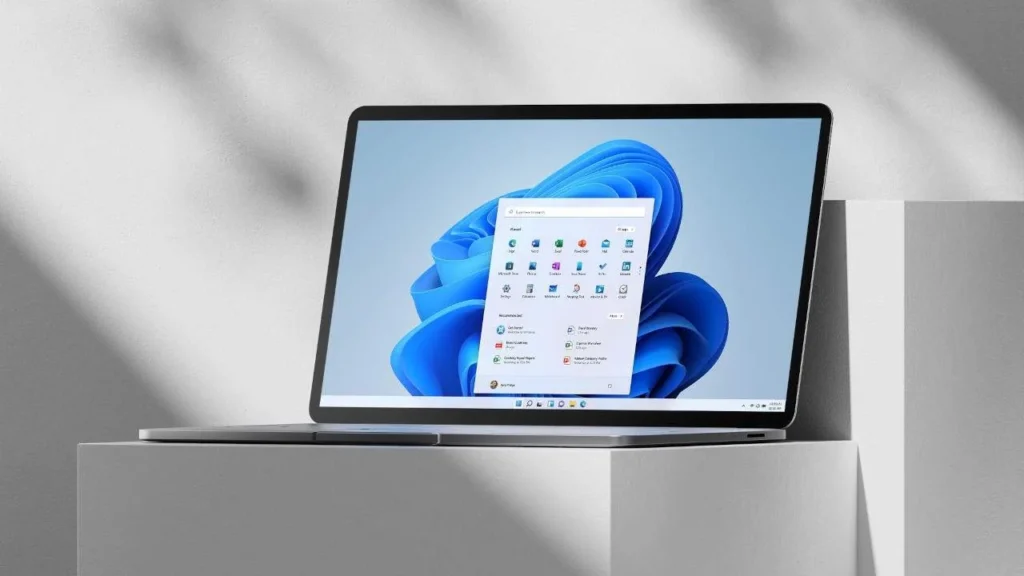
TMP Dosyası Nedir? Nasıl Açılır ve Silinir?
Çoğu işletim sistemi, bilgisayarınızı kullanırken arka planda geçici dosyalar oluşturur. Bu dosyalar, cihazınızın kesintisiz bir şekilde çalışmasını sağlar ve size kullanım imkanı sunar. Peki Windows tarafından oluşturulan TMP dosyası nedir? TMP dosyası nasıl açılır ve silinir? İşte ayrıntılar…
TMP dosyası nedir? TMP dosyaları nasıl açılır ve nasıl silinir?
TMP dosyaları, bilgisayarınızda geçici olarak oluşturulan ve bazen sonra silinen özel bir dosya türüdür. Windows işletim sistemine sahip cihazlarda bu dosyalar, bilgisayarınızı daha akıcı bir şekilde kullanmanızı sağlar. Peki bu dosyalar nasıl açılır?
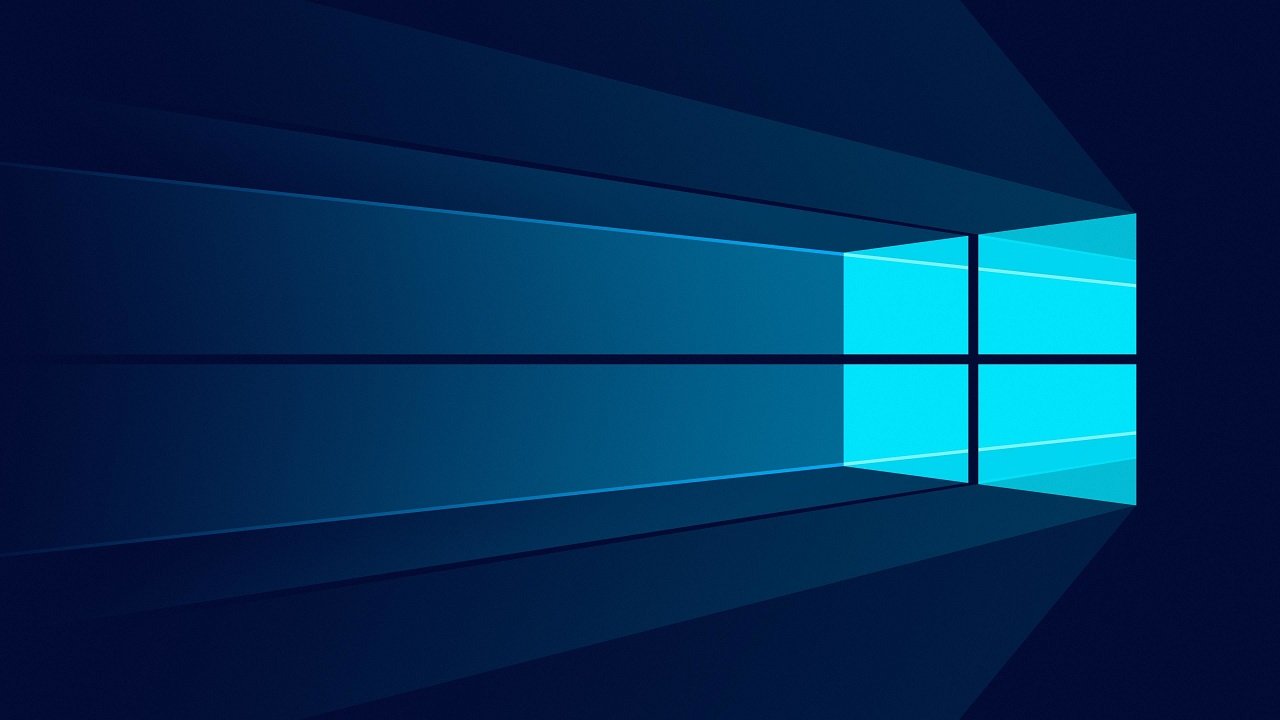
Öncelikle TMP dosyalarının çeşitli türlerinin mevcut olduğunu belirtelim. TMP dosyaları;
- Metin içerikli,
- Video içerikli,
- E-tablo içerikli
şeklinde 3 farklı biçimde oluşturulmaktadır.
Bu TMP dosyalarını açmanın 4 farklı yolu vardır. TMP dosyalarını açmak için;
- Metin içerikli TMP dosyalarını “Sağ Tık>Birlikte Aç>Microsoft Word” ile,
- Video içerikli TMP dosyalarını “Sağ Tık>Birlikte Aç>VLC Media Player” ile,
- E-tablo içerikli TMP dosyalarını ise “Sağ Tık>Birlikte Aç>Microsoft Excel” ile açabilirsiniz.
Önemli Hatırlatma! Video içerikli TMP dosyalarını Windows Media Player ile açmak mümkün değildir. İnternetten ücretsiz olarak VLC Media Player’ı indirebilirsiniz.
TMP dosyaları nasıl silinir?
TMP dosyaları genellikle kendi kendine silinir. Ancak isterseniz bu dosyaları manuel olarak da silmek mümkündür. TMP dosyalarını manuel olarak silmenin iki yolu vardır:
- Windows Ayarlar ile TMP dosyası silme
- Disk Temizleme uygulaması ile TMP dosyası silme
Windows Ayarlar ile TMP dosyalarını silmek için:
- Windows Ayarlar menüsünü açın.
- Sistem seçeneğine tıklayın.
- Depolama sekmesini genişleterek seçeneklere erişin.
- Geçici Dosyalar bölümünü bulun ve açın.
- Dosyaları Kaldır butonuna tıklayarak işlemi başlatın.
- Belirli bir dosya boyutuna ulaşıldığında, ayarladığınız süre sonunda tüm geçici dosyalar otomatik olarak silinecektir.
Windows arama çubuğuna “Disk Temizleme” yazın ve aratın.
- Disk Temizleme uygulamasını açın.
- Silmek istediğiniz dosya türlerini seçin.
- “Tamam” butonuna tıklayarak temizleme işlemini başlatın.
- Silme işlemi için onay verin.
- Belirli bir dosya boyutuna ulaşıldığında, seçtiğiniz dosyalar ayarladığınız süre sonunda otomatik olarak silinecektir.
Peki siz bu konu hakkında ne düşünüyorsunuz? Görüşlerinizi yorumlar kısmında bizimle paylaşmayı unutmayın.



